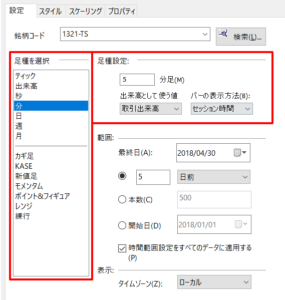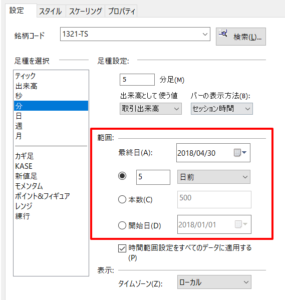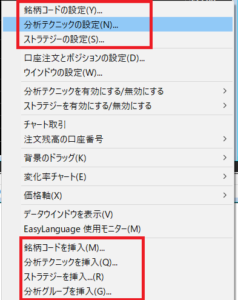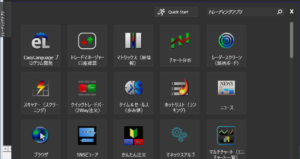トレードステーションでも
様々なマウス操作をキーボード入力で行なえることをご存知ですか?
・チャートの足種や期間を変更する
・チャートに分析テクニックやストラテジーを追加する
・チャートの設定画面を表示する
・トレーディングアプリを追加する
などなど、実に様々な事がキーボード入力だけで行なえるんです。
先日トレステセミナーを開催した時に何気なく使っていたら
見ていた方から「え、そんな事できたんですか!?」と驚かれたので(笑)
僕が愛用しているコマンドを、チャート操作中心にまとめてみました。
どうやって使う?
コマンドは、トレーディングアプリごとに動作するものと、トレステ全体で動作するものがあります。
今回は「チャート」のコマンドを中心にご紹介しますので、まず操作したいチャートをクリックしてアクティブな状態にしてください。
チャートがアクティブな状態で銘柄コードを入力すれば銘柄が切り替わると思いますが、銘柄コードの代わりに「.(ピリオド)」で始まる以下のコマンドを入力し、最後にEnterキーを叩くことで、これまではマウスで操作していたような設定がキーボード入力のみで可能となります。
チャート操作
以下、チャート操作関連で僕がよく使っているコマンド一覧です。
「入力例」の列はそのままコピペして使えるはずなので、チャートを1つ開いて試してみてください!
(コマンドは大文字/小文字どちらでもOKです)
(コマンドは同じ機能でもいくつか書き方が存在する場合があるので、なるべく短かく打てるものを紹介しています)
足種の設定
| コマンド | 意味 | 入力例 | 入力例の動作 |
|---|---|---|---|
| .M | 足種を「月足」に変更 | .m | 月足に変更 |
| .W | 足種を「週足」に変更 | .w | 週足に変更 |
| .D | 足種を「日足」に変更 | .d | 日足に変更 |
| .MIN @ | 足種を「分足」に変更 | .min 5 | 5分足に変更 |
| .SEC @ | 足種を「秒足」に変更 | .sec 15 | 15秒足に変更 |
期間の設定
| コマンド | 意味 | 入力例 | 入力例の動作 |
|---|---|---|---|
| .YR @ | データ表示範囲を指定した「年数」に変更 | .yr 10 | 過去10年を表示 |
| .MTH @ | データ表示範囲を指定した「月数」に変更 | .mth 6 | 過去6ヶ月を表示 |
| .WK @ | データ表示範囲を指定した「週数」に変更 | .wk 10 | 過去10週間を表示 |
| .DAY @ | データ表示範囲を指定した「日数」に変更 | .day 5 | 過去5日を表示 |
| .BAR @ | データ表示範囲を指定した「足の本数」に変更 | .bar 100 | 過去100本の足を表示 |
| .FD @ | データ表示範囲の「開始日付」を変更 | .fd 2018/01/01 | 「2018年1月1日」から表示 |
| .LD @ | データ表示範囲の「終了日付」を変更 | .ld 2018/04/30 | 「2018年4月30日」まで表示 |
(期間の変更は、ぱっと見て分かり辛いと思うので、チャートを左にスクロールするか、チャート右クリック => 「銘柄コードの設定」からデータ表示範囲の設定が変更されている事を確認してみてください!)
チャートへの挿入
入力パラメータなどは初期設定になりますが、よく使うインジケーターやストラテジーの名前を覚えておけば、いちいち設定の一覧から探さずに済むので便利!(自作したものも使えます)
| コマンド | 意味 | 入力例 | 入力例の動作 |
|---|---|---|---|
| .ISY @ | 銘柄コードを挿入 | .isy $MNK | Data2に「$MNK(日経平均)」を追加で挿入 |
| .IAT @ | 分析テクニックを挿入 | .iat Mov Avg 3 Lines | インジケーター「移動平均線(3本)」を挿入 |
| .IST @ | ストラテジーを挿入 | .ist _Percent Exit Pair | ストラテジー「割合(パーセント):エグジット」を挿入 |
| .IAG @ | 分析グループを挿入 | .iag 出来高平均 | 分析グループ「出来高平均」を挿入 |
| .FAT | 「分析テクニックの設定」を開く(分析テクニックが無いと開きません) | ||
| .FST | 「ストラテジーの設定」を開く(ストラテジーが無いと開きません) | ||
| .PR | ストラテジーパフォーマンスレポートを表示(ストラテジーが無いと開きません) | ||
| .OPTR | ストラテジー最適化レポートを表示(最適化後でないと開きません) | ||
自作インジケーターやストラテジーの指定もOK
自作したインジケーターやストラテジーも、.IAT や .IST で同じように追加が可能です。
名前には保存したEasyLangaugeの名称を指定すればOKです!
日本語名での指定もOK
インジケーターやストラテジーは日本語名でも可能のようです。
ただし半角/全角を間違うだけでも上手く認識してくれないのでご注意を。
× .ist 価格と単純移動平均のクロス:買いエントリー(コロンが全角)
○ .ist 価格と単純移動平均のクロス:買いエントリー(コロンが半角)
トレーディングアプリの追加
| コマンド | 意味 |
|---|---|
| .NC | トレーディングアプリ「チャート分析」を追加 |
| .NRS | トレーディングアプリ「レーダースクリーン」を追加 |
| .NSCN | トレーディングアプリ「スキャナー」を追加 |
| .NHL | トレーディングアプリ「ホットリスト」を追加 |
| .NM | トレーディングアプリ「マトリクス」を追加 |
| .NTM | トレーディングアプリ「トレードマネージャー」を追加 |
| .NN | トレーディングアプリ「ニュース」を追加 |
| .NIB | トレーディングアプリ「ブラウザ」を追加 |
| .NTS | トレーディングアプリ「タイム&セールス」を追加 |
コマンド覚えて、キーボードでトレステを触ろう!
いかがだったでしょうか?
コマンドを覚えておくと、EasyLanguageを書くのに集中したい時や遠隔操作でマウス動作がもっさりする場合など重宝します。
ぜひ今回ご紹介したコマンド、マスターしてみてください。
また、コマンドは他にもたくさん存在します。
全コマンド一覧は、「ヘルプ」->「プラットフォーム」から公式ヘルプを開き、「TradeStationプラットフォーム」->「コマンドライン」->「コマンドラインリファレンス(アプリケーション別)」から確認してみてください。
・・あ、公式ヘルプもコマンド「.H」で開けるので、早速使ってみてください(笑)
ではでは。